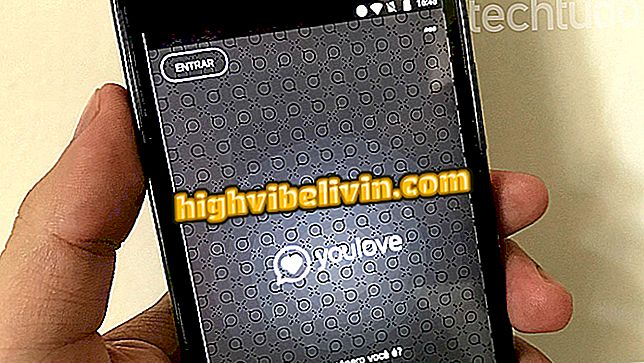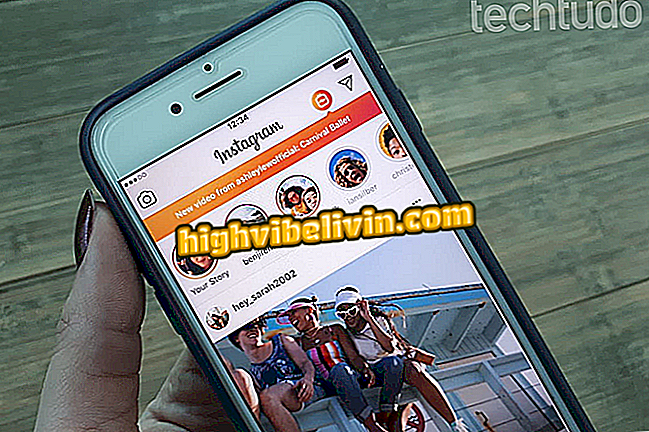So erstellen Sie ein benutzerdefiniertes Hintergrundbild für den PC mit dem Canva
Mit dem Canva-Onlinedienst können Benutzer Hintergrundbilder für den PC erstellen. Die Site bietet kostenlos Vorlagen an, die vom Benutzer mit Fotos, Phrasen und anderen benutzerdefinierten Effekten bearbeitet werden können. Nachdem Sie das Bild definiert haben, können Sie die Datei herunterladen, sodass sie auf dem PC-Desktop oder sogar in WhatsApp Web als Hintergrund festgelegt wird.
Das Verfahren zeigt, wie Sie Vorlagen bearbeiten, um persönliche Bilder festzulegen und farbige Hintergrundbilder mit benutzerdefinierten Phrasen und stilisierten Fotos zu erstellen. Am Ende der Bearbeitung können Sie die JPEG-Datei mit dem Tool auf dem PC speichern. So erstellen Sie mit Canva ein Hintergrundbild für Ihren Computer.
So erstellen Sie CD-Cover mit Canva auf dem PC

Ein Tutorial zeigt, wie Sie mit dem Canva-Onlinedienst benutzerdefinierte Hintergrundbilder erstellen
Schritt 1. Rufen Sie die Canva-Site auf und wählen Sie eine Anmeldeoption. In diesem Beispiel verwenden wir "Persönliche Nutzung (zu Hause, mit Familie oder Freunden)";

Startbildschirm für die Registrierung der Nutzung im Canva
Schritt 2. Wählen Sie eine Anmeldeoption, um auf die Canva-Tools zuzugreifen.

Mit Canva können Sie sich von einem Google-Konto oder von einer gültigen E-Mail-Adresse aus registrieren
Schritt 3. Klicken Sie auf "Vorlagen suchen", um die verfügbaren Vorlagenmotive anzuzeigen.

Zeigen Sie alle Canva-Onlinedienstvorlagen in der linken Seitenleiste der Website an
Schritt 4. Klicken Sie anschließend in der Leiste auf der linken Seite des Bildschirms auf die Option "Desktop Wallpapers".

Canva teilt Vorlagen nach ihrem Zweck in Kategorien ein
Schritt 5. Klicken Sie auf ein Design, um passende Vorlagen zu finden. In diesem Beispiel verwenden wir die Option "Creative".

In den Tapetenvorlagen des Canva können Sie je nach Thema eine auswählen
Schritt 6. Klicken Sie auf die Hintergrundvorlage, die Sie bearbeiten möchten.

Tapetenvorlagenoptionen im Canva-Onlinedienst
Schritt 7. Klicken Sie nun rechts auf "Diese Vorlage verwenden", um das Bearbeitungstool zu starten.
diese Vorlage ", um mit der Bearbeitung zu beginnenSchritt 8. Wenn Sie ein Foto des Computers als Hintergrund der ausgewählten Vorlage verwenden möchten, klicken Sie in den Optionen auf der rechten Seite des Bildschirms auf "Uploads".

Sie können Fotos direkt von Ihrem PC in Canva-Modelle einfügen
Schritt 9. Nachdem Sie das Hintergrundfoto der Vorlage und die Aufkleber des Bildes angepasst haben, klicken Sie oben im Online-Editor auf die Option "Herunterladen".
Schritt 10. Um das im JPG-Format erstellte Hintergrundbild auf Ihren Computer herunterzuladen, bestätigen Sie die Aktion, indem Sie auf "Download" klicken.

Bestätigen Sie den Download des Bildes, nachdem Sie das Dateiformat ausgewählt haben
Nehmen Sie den Hinweis, um mit dem Canva-Onlinedienst ein einzigartiges Hintergrundbild für Ihren PC zu erstellen.
Welchen Bildeditor verwenden Sie normalerweise? Hinterlassen Sie Ihre Meinung im Forum.